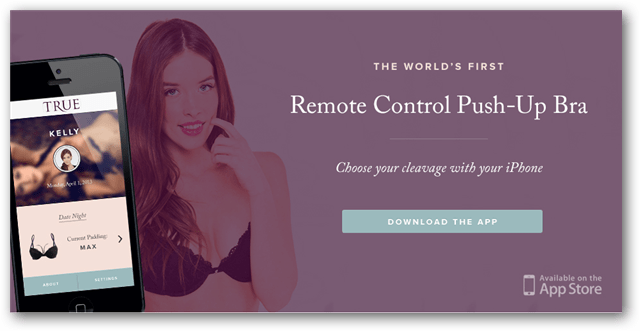So löschen Sie den freien Speicherplatz auf Ihrem Windows-PC sicher
Privatsphäre Sicherheit Windows 10 / / March 17, 2020
Zuletzt aktualisiert am

Verkaufen, verschenken oder entsorgen Sie einen Windows-PC? Erfahren Sie, wie Sie die Festplatte sicher löschen, damit Ihre Daten nicht wiederhergestellt werden können.
Wussten Sie beim Löschen von Dateien von Ihrer Festplatte, dass die Datei nie gelöscht wird und wahrscheinlich mit wiederhergestellt werden kann? Werkzeuge wie Recuva? Normalerweise ist dies kein Problem, da wir unseren Computer jeden Tag benutzen, wenn Sie planen, Ihren Computer zu verkaufen oder zu spenden Führen Sie die folgenden Schritte aus, um den freien Speicherplatz auf Ihrer Festplatte zu löschen, und möchten Sie nicht, dass Ihre alten Daten wiederhergestellt werden können Fahrt. Der Vorgang ist der gleiche und funktioniert unter Windows 7, 8 und Windows 10.

Was passiert wirklich, wenn Sie eine Datei löschen?
Wenn Sie eine Datei auf Ihrem Computer löschen, wird nur der Verweis darauf in der Stammdateitabelle entfernt. Die Datei befindet sich noch auf Ihrer Festplatte, Windows weiß jedoch nicht, wo sich die Datei befindet. Dies liegt daran, dass Sie, wie bereits erwähnt, nur die Indizes und Links zu den Daten entfernen und Windows mitteilen, dass es berechtigt ist, diesen Bereich der Festplatte zu überschreiben.
Bis (und möglicherweise danach) die Daten überschrieben werden, können sie mit speziellen Tools oder den richtigen Fähigkeiten wiederhergestellt werden. Die Tools oder ein erfahrener Hacker können die Festplatte scannen, nach Dateien suchen und die Links und Indizes wiederherstellen, damit Windows die Dateien wieder sehen kann. Wenn Sie einen Computer verkaufen oder sogar entsorgen, sollten Sie den freien Speicherplatz auf der Festplatte Ihres PCs sicher löschen, damit die Dateien nicht wiederhergestellt werden können.
Heute zeigen wir Ihnen, wie Sie mit dem Befehl cipher in der Befehlszeile mehrmals sicher über den freien Speicherplatz schreiben, um sicherzustellen, dass keine Daten wiederhergestellt werden können. Wir werden auch einige Tools von Drittanbietern erwähnen, die dasselbe tun.
Chiffre
Stellen Sie sicher, dass Sie alle Programme beenden, bevor Sie den Befehl cipher verwenden, um den freien Speicherplatz auf Ihrer Festplatte sicher zu überschreiben. Dadurch wird sichergestellt, dass der maximale freie Speicherplatz sicher gelöscht wird.
Drücke den Cortana-Symbol oder das Suchsymbol in der Taskleiste und geben Sie "Eingabeaufforderung" ein. Dann klick Eingabeaufforderung unter Bestes Spiel.
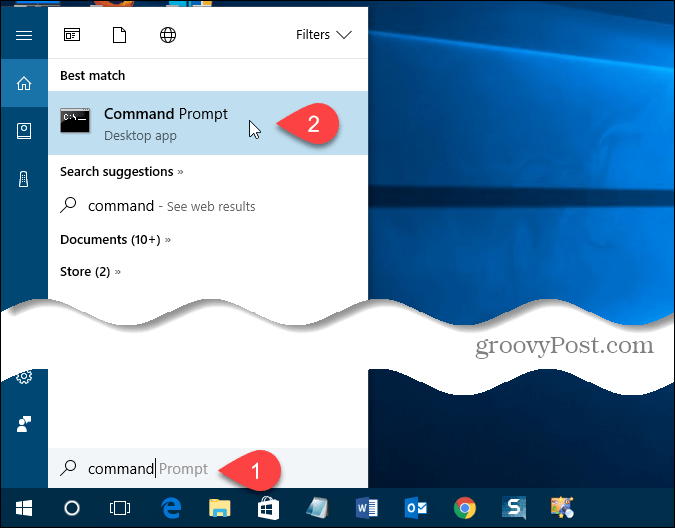
Geben Sie an der Eingabeaufforderung den folgenden Befehl ein und drücken Sie Eingeben.
Chiffre / w: C.
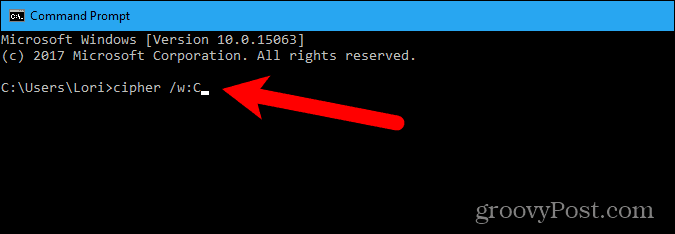
Daten, die keinen Dateien oder Ordnern zugeordnet sind, werden dreimal überschrieben und dauerhaft entfernt. Dies kann lange dauern, wenn Sie eine große Menge an freiem Speicherplatz überschreiben.
Cipher führt die folgenden Schritte aus, um den freien Speicherplatz auf Ihrer Festplatte sicher zu löschen.
- Der Befehl cipher erstellt automatisch einen neuen Ordner auf dem C. Laufwerk aufgerufen EFSTMPWP und erstellt dann eine Datei in diesem Ordner mit nichts als Nullen. Es wächst, bis die Festplatte voll ist.
- Anschließend löscht die Verschlüsselung diese Datei und erstellt eine zweite Datei, die wiederholt mit der Nummer 255 gefüllt wird, bis die Datei groß genug wird, um den freien Speicherplatz auf der Festplatte wieder zu füllen.
- Als nächstes löscht die Verschlüsselung die zweite Datei, erstellt eine dritte Datei und füllt diese mit Zufallszahlen, bis Ihre Festplatte wieder voll ist.
- Schließlich löscht die Verschlüsselung die dritte Datei und bringt Sie zur Eingabeaufforderung zurück. Art Ausfahrt an der Eingabeaufforderung zum Schließen des Eingabeaufforderungsfensters.
Im Wesentlichen hat die Chiffre den freien Speicherplatz (alte Dateien) auf Ihrer Festplatte dreimal überschrieben, um sicherzustellen, dass niemand Ihre Festplatte jemals scannen und die von Ihnen gelöschten Daten wiederherstellen kann.
Wenn Sie Ihren Festplattenspeicher beobachten, wie es die Verschlüsselung tut, wundern Sie sich nicht, wenn Ihre Festplatte voll ist. Dies ist normal, wie in den obigen Schritten erwähnt, und der Speicherplatz wird wieder freigegeben.
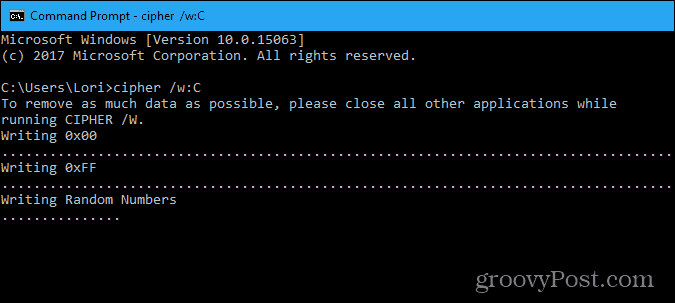
CCleaner
Wenn Sie mit der Befehlszeile nicht vertraut sind, gibt es ein kostenloses Dienstprogramm namens CCleaner Auf diese Weise können Sie den freien Speicherplatz auf Ihrer Festplatte sicher löschen.
HINWEIS: Das wissen wir CCleaner wurde gehackt. Es war jedoch die von Avast vertriebene 32-Bit-Version 5.33, die kompromittiert wurde. Das Unternehmen hat das Problem inzwischen anerkannt und so weit behoben, dass wir uns jetzt wohl fühlen und es weiterhin empfehlen. Stellen Sie jedoch sicher, dass Sie auf die neueste Version aktualisieren. CCleaner ist immer noch ein nützliches und zuverlässiges Werkzeug.
Es gibt zwei Versionen von CCleaner, kostenlos und kostenpflichtig. Die Funktion, mit der der freie Speicherplatz auf Ihrer Festplatte gelöscht wird, ist in der kostenlosen Version verfügbar, sodass dies problemlos möglich ist.
Sobald Sie haben CCleaner heruntergeladen und installiert oder aktualisiert, öffnen Sie das Programm und klicken Sie auf Werkzeuge im linken Bereich. Wählen Nur freier Speicherplatz von dem Wischen Dropdown-Liste. Stellen Sie sicher, dass Sie NICHT auswählen Gesamter Antrieb, da dadurch ALLE Dateien auf Ihrer Festplatte gelöscht werden - es sei denn, Sie möchten dies tun. Wenn Sie den PC loswerden, können Sie den verwenden Gesamter Antrieb Option zum Löschen des gesamten Laufwerks. Seien Sie sehr vorsichtig, wenn Sie diese Auswahl treffen.
Wählen Sie die gewünschte Art des Überschreibvorgangs aus der Sicherheit Dropdown-Liste. Einfaches Überschreiben ist für die meisten Situationen in Ordnung. Wenn Sie jedoch möchten, dass sich CCleaner wie das verhält Chiffre Befehl auswählen Erweitertes Überschreiben (3 Durchgänge). Wählen Sie abschließend das Laufwerk aus, auf dem Sie den freien Speicherplatz im Internet sicher löschen möchten Fährt Box und klicken Wischen.
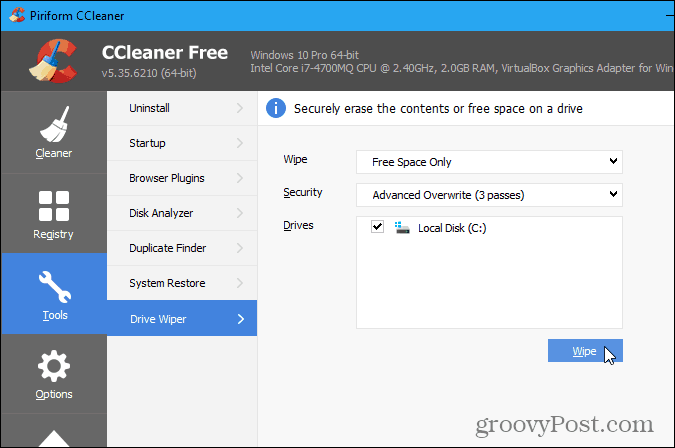
Radiergummi
Eine weitere Möglichkeit, um sicherzustellen, dass Ihre gelöschten Daten nicht wiederhergestellt werden können, besteht darin, Ihre Dateien und Ordner zunächst sicher zu löschen.
Eraser ist ein kostenloses, erweitertes Sicherheitstool für Windows, mit dem Sie Daten sicher von Ihrer Festplatte löschen können Fahren Sie, indem Sie es mehrmals mit sorgfältig ausgewählten Mustern wie dem Verschlüsselungsbefehl und überschreiben CCleaner. Der Unterschied besteht darin, dass Sie dies tun können, wenn Sie die Dateien und Ordner löschen, nicht danach. Sie können den freien Speicherplatz auf Ihrer Festplatte auch sicher löschen, um die Sicherheit zu erhöhen.
Wenn du Eraser herunterladen Wenn Sie es installieren, wird dem Kontextmenü (Rechtsklick) im Datei-Explorer eine Option hinzugefügt. Anstatt Dateien und Ordner normalerweise durch Drücken der Taste zu löschen Löschen Wenn Sie diese Taste in den Papierkorb senden und dann den Papierkorb leeren, können Sie Eraser direkt im Datei-Explorer verwenden, um Dateien und Ordner sicher zu löschen.
Um eine oder mehrere Dateien oder Ordner sicher zu löschen, wählen Sie aus, was Sie löschen möchten, klicken Sie mit der rechten Maustaste auf die Auswahl und gehen Sie dann zu Radiergummi> Löschen im Popup-Menü.
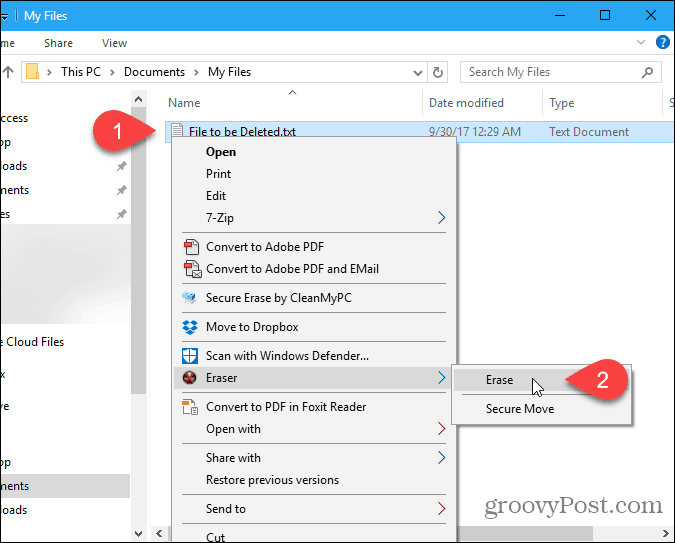
Womit löschen Sie den freien Speicherplatz auf Ihrer Festplatte sicher? Oder sind das brandneue Informationen? Teilen Sie Ihre Gedanken und Erfahrungen in den Kommentaren unten.